
I denne vejledning til nybegyndere, detaljer om metoder, der giver dig mulighed for at omdøbe disken i Windows og yderligere oplysninger, der kan være nyttige. Jeg bemærker, at vi ikke taler om at ændre diskens bogstav, du kan læse om det her: Sådan ændres bogstavet 10 Diskbrev 10, hvordan du ændrer brevet på flashdrevet.
- Måder at omdøbe Windows disk
- Ændring af DVD / Blu-ray / CD-drevnavn
- Video instruktion
Metoder, der tillader at ændre navnet på en lokal disk eller et aftageligt drev i Windows
Nedenfor - For alle tilgængelige enkle måder at omdøbe disken i Windows 10, 8.1 eller Windows 7:
- I explorer (i afsnittet "Denne computer" i tilfælde af Windows 10), højreklik på disken og vælg menupunktet "Omdøb". Derefter indtast det ønskede disknavn. Administratorrettigheder skal omdøbe, hvilket vil vise den relevante anmeldelse.
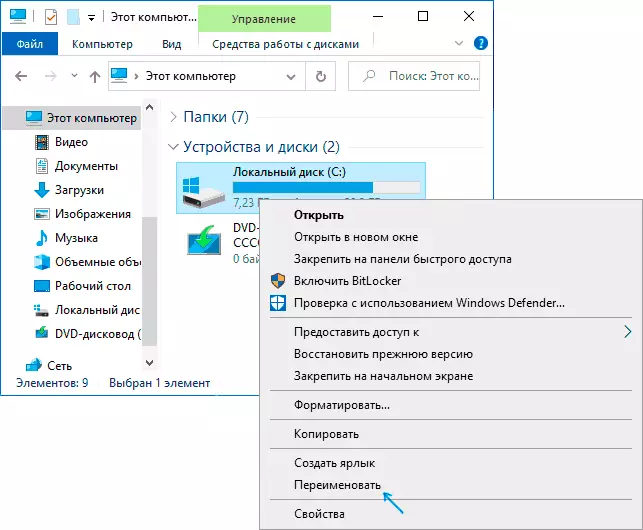
- Tryk på højre museknap på disken eller flashdrevet i Explorer, Åbn "Egenskaber" -knappen og indstil navnet øverst på fanen "Generelt". De samme diskegenskaber kan åbnes i Windows Drive Utility.

- Kør kommandolinjen på vegne af administratoren og indtast kommandoen (bogstavet C erstattes med det ønskede drevbogstav) Etiket C: NAME_DISK

- Kør Windows PowerShell på vegne af administratoren og indtast kommandoen (igen, skift bogstavet C til din) Set-Volume -driveletter C -NewFilesyStemLabel "DADs navn"

Normalt er en af de beskrevne fremgangsmåder nok.
En anden mulighed er at angive disketiketten i autorun.inf-filen ved roden på disken, som i skærmbilledet nedenfor.

Sådan ændres navnet på cd / dvd / blu-ray-cd / dvd
Det optiske diskdrev bærer navnet på systemet, mens det er tomt og viser navnet på den indsatte disk efter bogstavet, hvis det er til stede i sine egenskaber eller i Autorun-filen. Ændre det til de måder, der blev beskrevet ovenfor, ikke fungerer, men nogle manipulationer er mulige:
- Kør registreringseditoren (tryk på WIN + R-tasterne, indtast regedit og tryk på Enter).
- Gå til registryhkey_local_machine \ Software \ Microsoft \ Windows \ Currentversion \ Explorer \ Liveicons \ Explorer \ Liveicons \
- Hvis dette afsnit er til stede med navnet på drevbogstaverne, skal du åbne det. Hvis ikke - Opret (højreklik på drev - Opret - Sektion).
- I dette afsnit skal du oprette et underafsnit med navnet DefaultLabel og gå til det.
- Dobbeltklik på "Standard" -parameteren og indstil det ønskede navn.
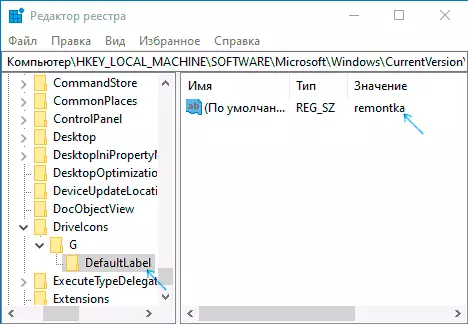
- Klar, nu vil CD / DVD / Blu-ray-drevet vise dette navn.

Den eneste nuance her: Hvis navnet "før bogstavet" ændrede i tidligere versioner, ændrer samme registreringsparameter kun det navn, der vises efter bogstavet. Men det kan være nyttigt, især hvis du har flere drevdrev.
Sådan ændres navnet på disken - Video Instruktion
Som du kan se, er alt meget simpelt, og jeg tror, at der ikke er nogen problemer med omdøbning, hvis administratoren er præsenteret, bør den ikke opstå.
